win7系统安装cisco anyconnect client的图文方案??
cisco anyconnect client是一款思科产品,可以方便用户们学习,但是许多win7系统用户想要安装cisco anyconnect client却不知道要怎么操作,针对这个情况,小编就为大家分享一下win7系统安装cisco anyconnect client的方法供大家参考。
1、在一些思科的设备上,访问设备的网址将会自动引发anyconnect的下载,如下图所示,点击是进行下一步;
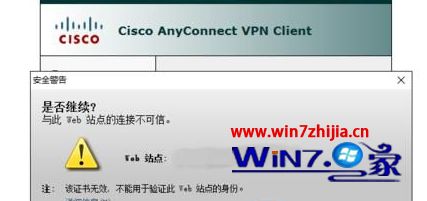
2、可能会出现当前主机JAVA版本过低的提示,可以先不用考虑更新,直接点击运行即可;
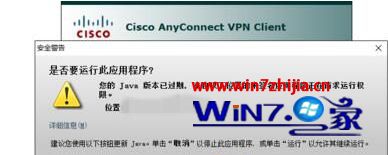
3、系统会自动再次进入自动检测环境的界面,也会进行java环境的检测,如果能通过就不用更新了;
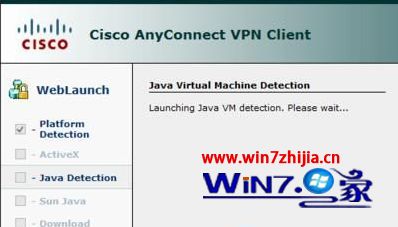
4、到了后面一步,正常情况下win7下自动安装会停止,提示无法完成安装,跳出以下的窗口,点击链接部分下载文件;

5、从文件管理器中找到刚才下载的文件,手动点击该安装文件行安装,安装完成后双击图标执行;
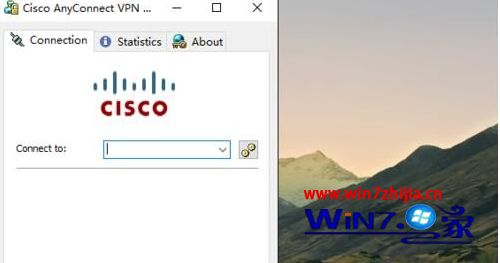
6、系统跳出登录界面,输入要登录的服务端ip地址,点击connect,输入用户名和密码后连接就成功了。
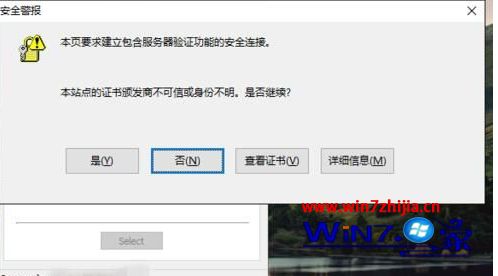
关于win7系统安装cisco anyconnect client的方法就给大家介绍到这边了,有需要的用户们可以采取上面的方法步骤来安装就可以了。






